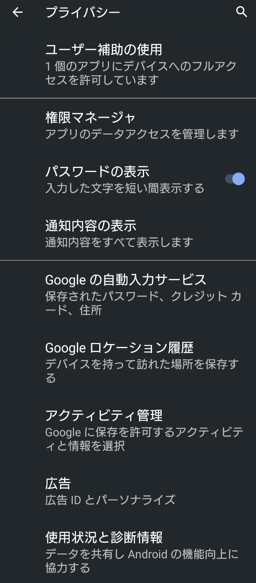※レビュー機種:【Xperia 5Ⅱ(XQ-AS42)】【Android 12(58.2.A.10.33)】
【Android 11】⇒【Android 12】による変更
(追加項目)
・「プライバシー ダッシュボード」
・「クリップボードへのアクセスを表示」
(名称変更)
・「通知内容の表示」⇒「ロック画面上の通知」
アプリの権限の管理や通知内容の表示、Googleの自動入力サービスなどの設定ができます。
・【設定】⇒【プライバシー】

| 設定項目 | 内容 |
|---|---|
| ユーザー補助の使用 Accessibility usage | 端末へのフルアクセスを許可しているアプリのリストが表示されます。 (例)  ※信頼できないアプリが表示されている場合は、無効にしましょう。 |
| プライベートダッシュボード Privacy dashboard | 【Android 12】新機能 どのアプリが過去24時間に、「位置情報」「カメラ」「マイク」にアクセスしたかをタイムラインで表示してくれます。 気になるアクセスがあれば、ここから権限を無効にすることができます。 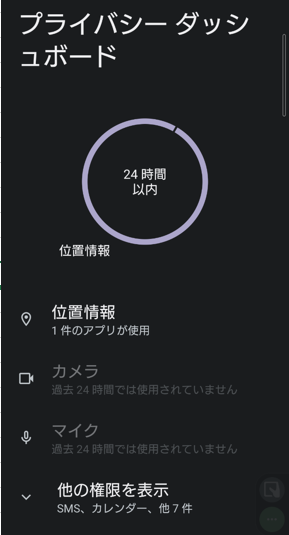 |
| 権限マネージャ Permission manager | 権限に対して、アプリがアクセス権限を許可する/しないの管理ができます。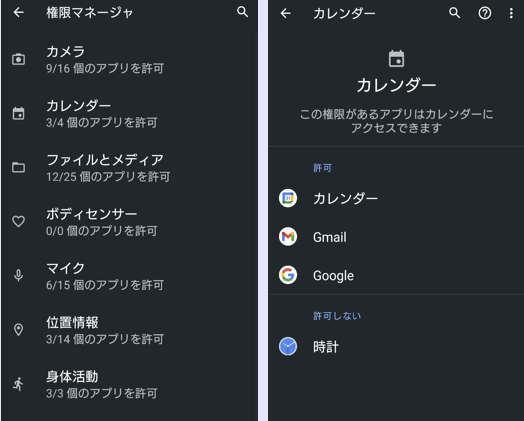 |
| パスワードの表示 Show passwords | 有効にすると、ロックNo./パスワード入力時に文字を短い時間表示することができます。 |
| ロック画面上の表示 Notifications om lock screen | ロック画面での通知内容の表示方法を設定できます。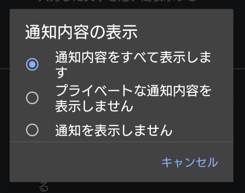 |
| Google の自動入力サービス Autofill service from Google | 有効にすると、Googleアカウントに保存されたパスワード、クレジットカードの情報、住所などを1回のタップで入力できるようになります。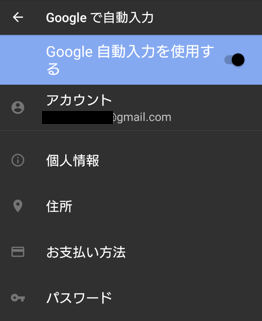 ※【設定】⇒【システム】⇒【言語と入力】⇒【自動入力サービス】と同じ |
| クリップボードへのアクセスを表示 Show clipboard access | 有効にすると、クリップボードのコピーしたテキスト等にアプリがアクセスしたときに通知を受信できるようになります。 |
| Google ロケーション履歴 Google location history | ロケーション履歴のアクティブティの管理ができます。 ※【設定】⇒【位置情報】⇒【位置情報サービス】⇒【Google ロケーション履歴】と同じ |
| アクティビティ管理 Activity controls | Googleに保存を許可するアクティビティの選択とその管理ができます。 ・ウェブとアプリのアクティビティ ・ロケーション履歴 ・YouTubeの履歴 ・広告のカスタマイズ |
| 広告 Ads | 広告IDのリセットや変更などをします。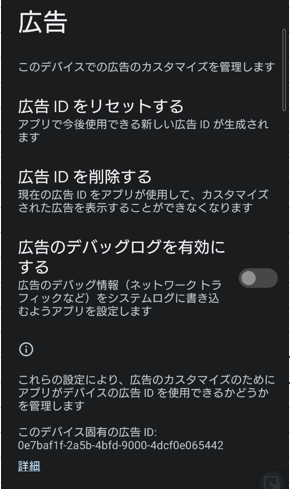 |
| 使用状況と診断情報 Usage & diagnostics | 有効にすると、端末の使用状況と診断情報をGoogleに自動的送信するようになります。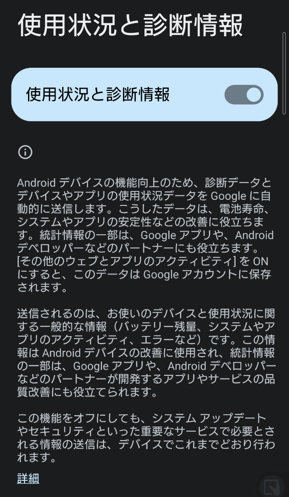 |
【参考】【Android 11】の設定画面